Orodje za risanje Svinčnik je eno od osrednjih orodij v programu Adobe Illustrator in omogoča natančno ustvarjanje vektorjev. Za mnoge začetnike pa je lahko izziv obvladovanje različnih funkcij in možnosti tega orodja. V tem vodiču bom korak za korakom pojasnil, kako lahko učinkovito uporabite orodje za risanje svinčnika za ustvarjanje svojih oblikovanj. Prav tako bom podal nekaj nasvetov in trikov, da vam olajšamo delo s tem orodjem.
Najpomembnejši spoznavni elementi
- Orodje za risanje svinčnika lahko uporabite tako za ravne črte kot za krivulje.
- Pomembno je eksperimentirati s konturo in barvnim polnjenjem, da dosežete najboljše rezultate.
- Z različnimi kombinacijami tipk in orodji lahko oblike kasneje prilagajate.
- Vaja je ključ do uspeha.
Spoznavanje orodja za svinčnik
Orodje za risanje svinčnika najdete v levi orodni vrstici programa Adobe Illustrator. Obstaja tudi orodje za krivulje, ki ga boste prav tako spoznali v tem kontekstu. Obe orodji vam omogočata ustvarjanje zanimivih oblik.
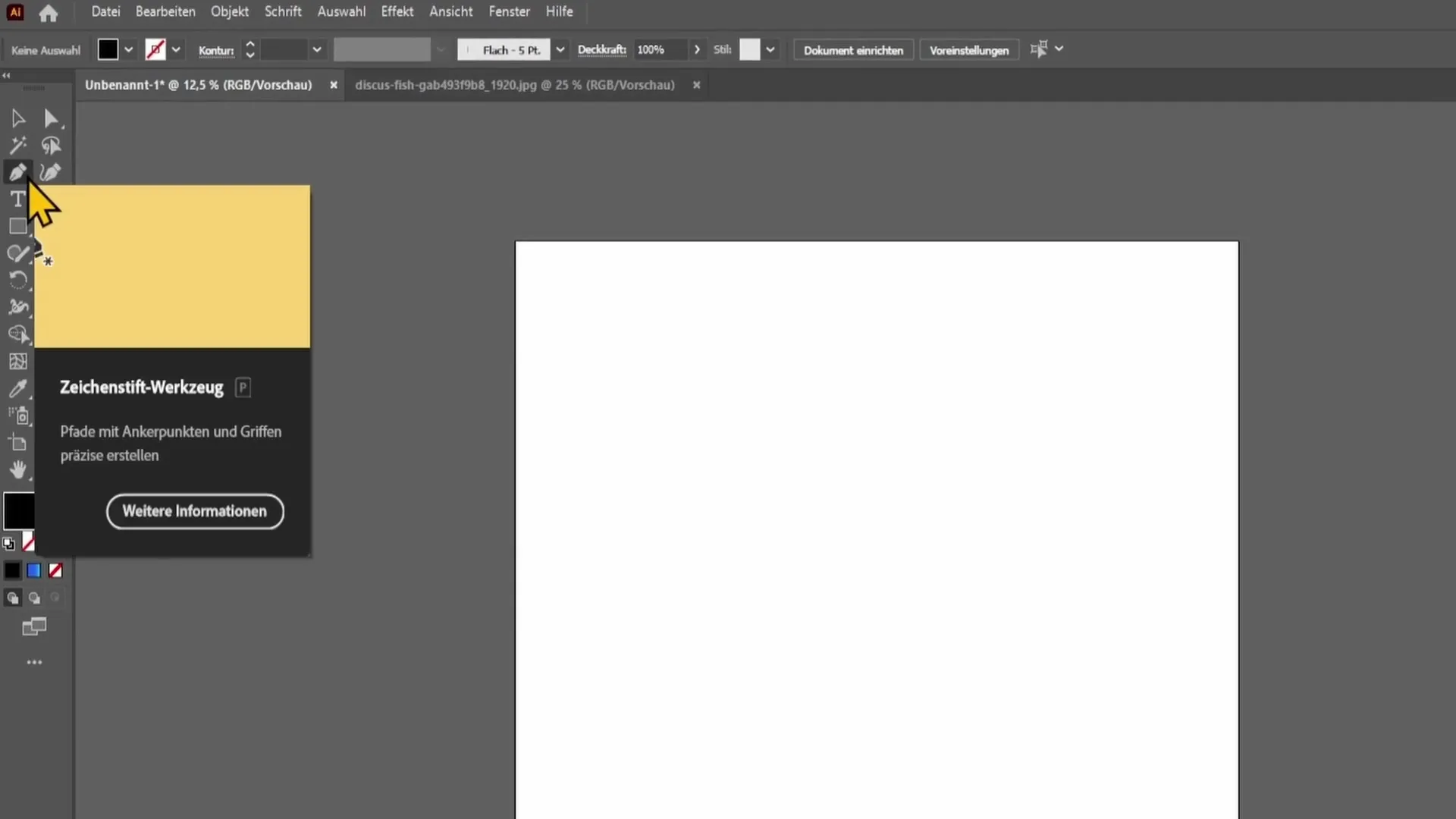
Preden začnete, je pomembno izbrati barvno polje in konturo. Ko delate z orodjem za risanje svinčnika, lahko zgoraj levo izberete barvo za polnjenje. Če ne želite barvnega polnjenja, preprosto kliknite rdeči trak, da ga onemogočite.
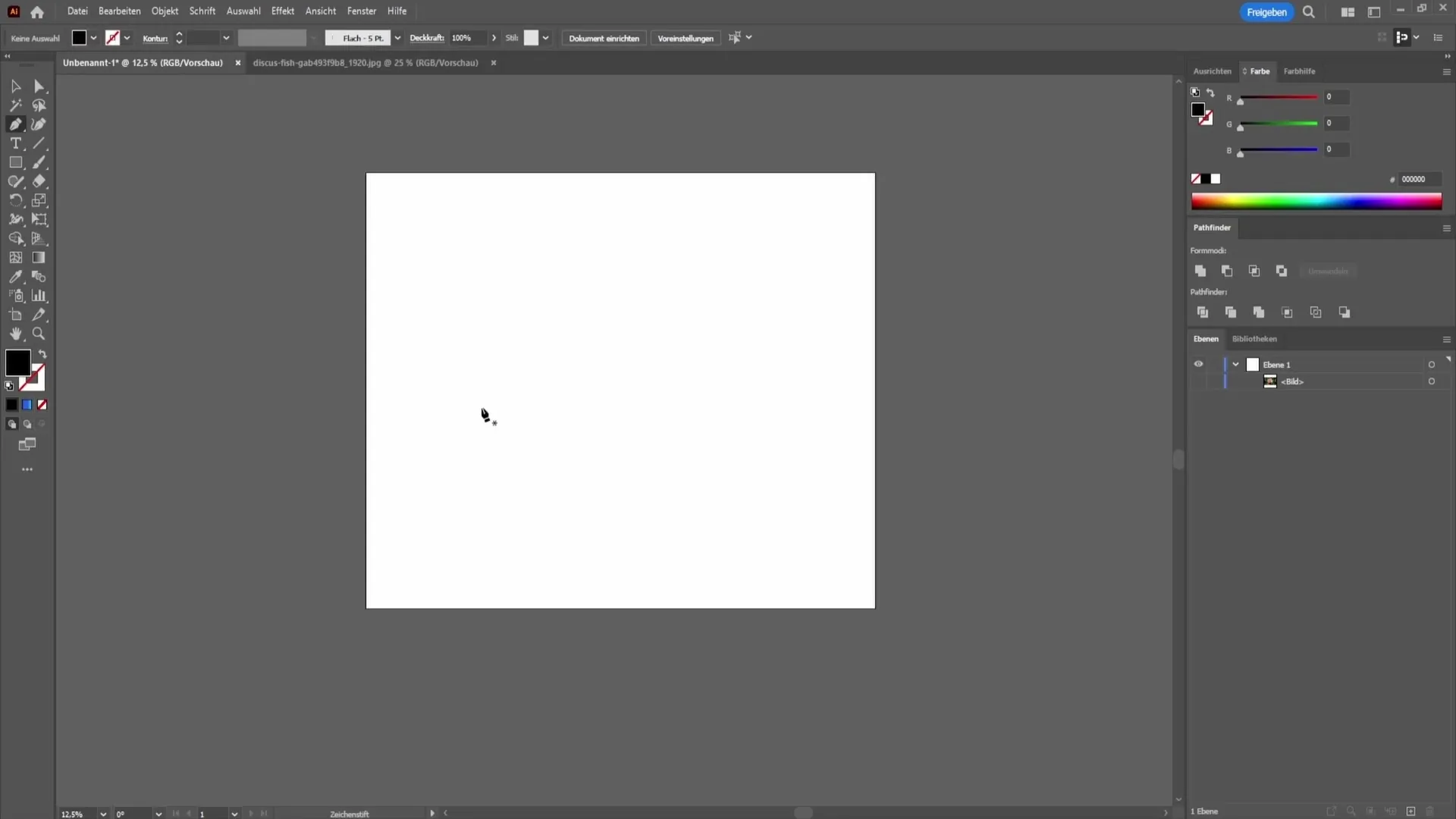
Če želite dodati konturo, izberite barvo in nastavite debelino konture. Vrednost 10 pik je pogosto dobro vidna in vam olajša delo.
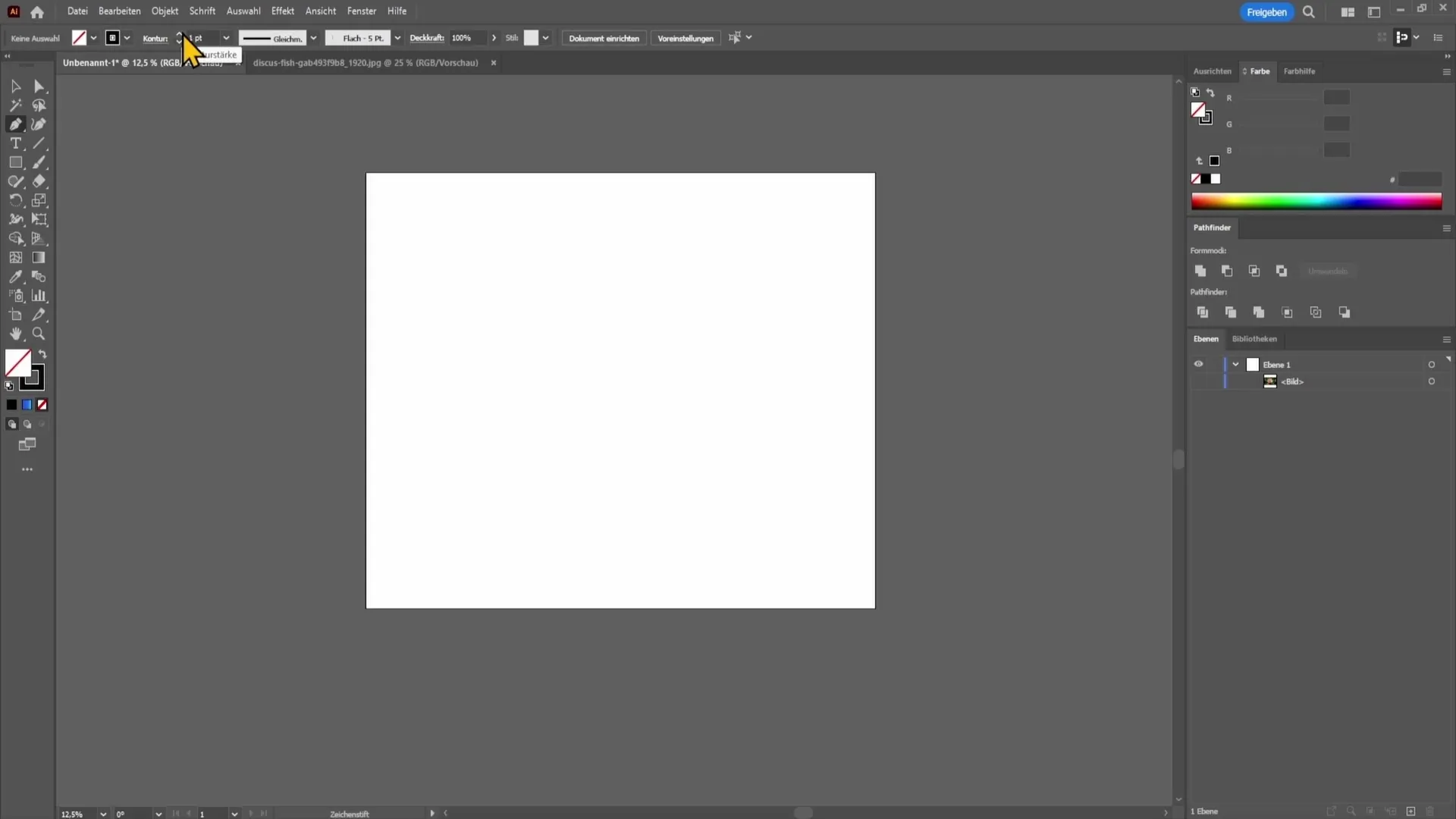
Osno-vezi uporaba orodja za risanje svinčnika
Če želite narisati svojo prvo črto z orodjem za risanje svinčnika, preprosto kliknite na točko, da postavite sidro. Z naslednjim klikom postavite naslednjo točko, s čimer nastane ravna črta.
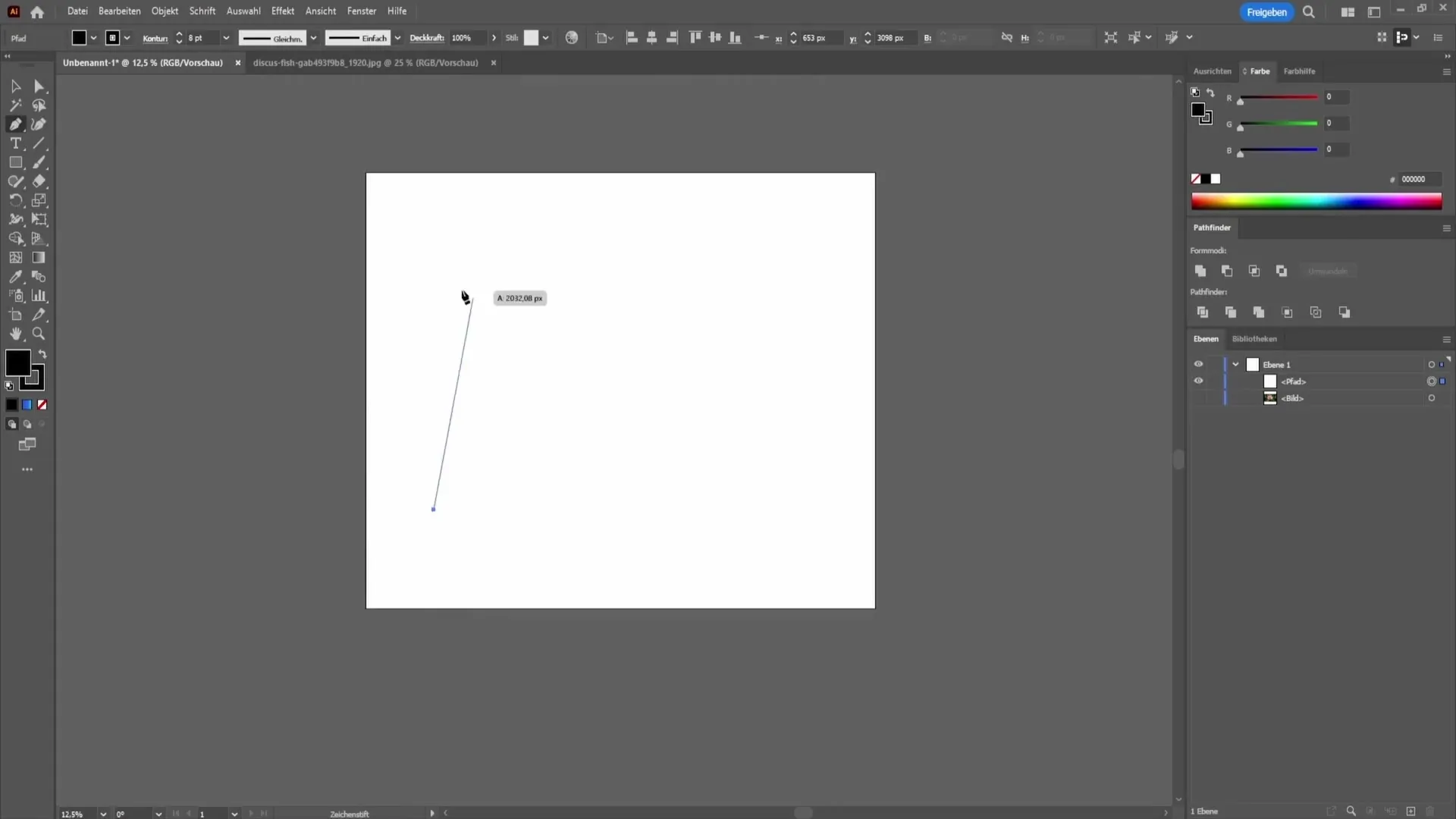
Za ustvarjanje zaobljene oblike morate držati levi klik miške, medtem ko vlečete miško, kar vam omogoča ustvarjanje krivulj. Pazite, da krivuljo prilagodite tako, da miško povlečete v želeno smer.
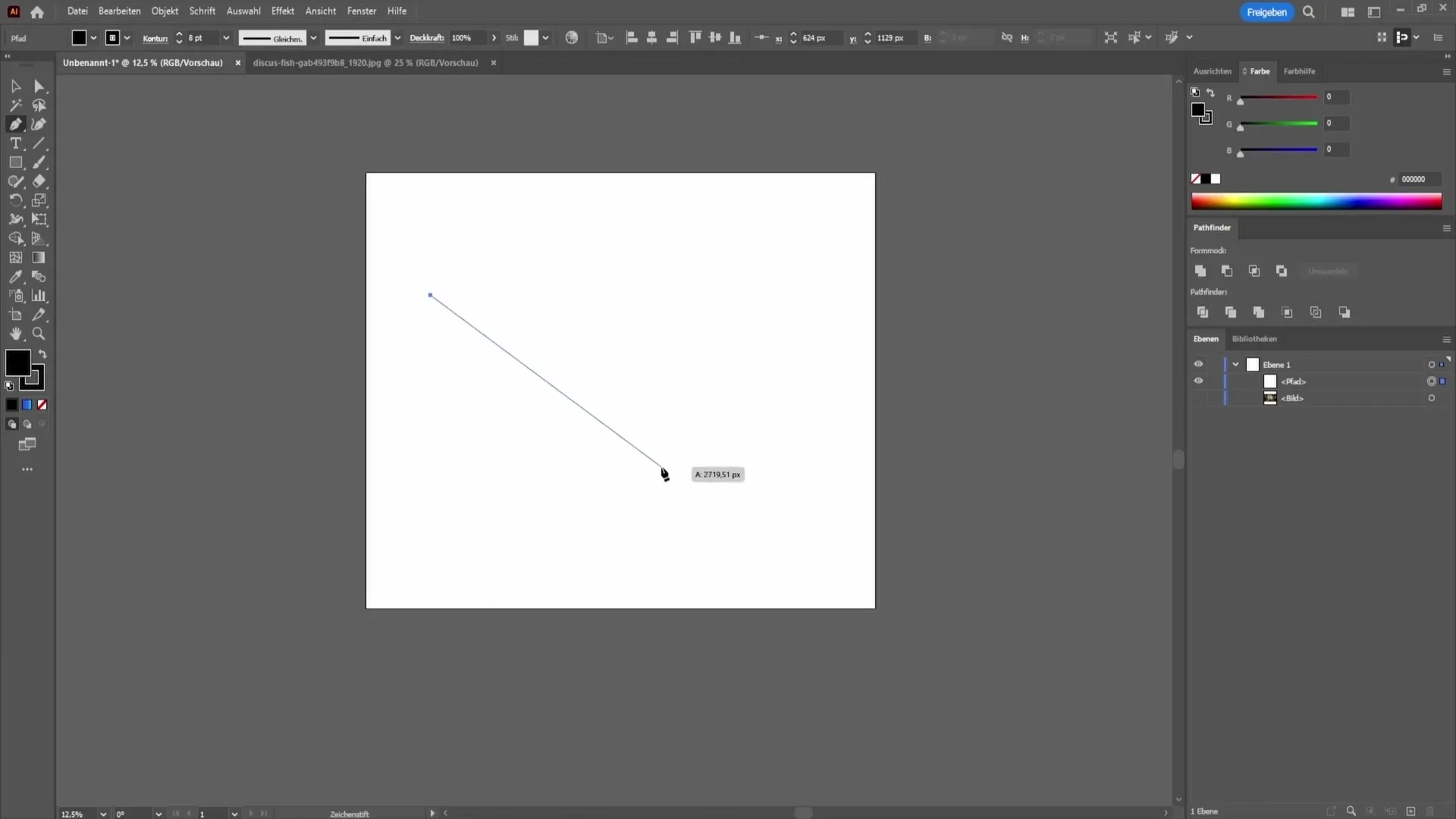
Prilagajanje po končanem delu
Ko narišete obliko, lahko točke kadar koli pozneje prilagajate. Če držite tipko za nadzor, lahko izberete točko in jo premikate ali prilagodite krivuljo, da dobite ostrino ali bolj zaobljeno obliko.
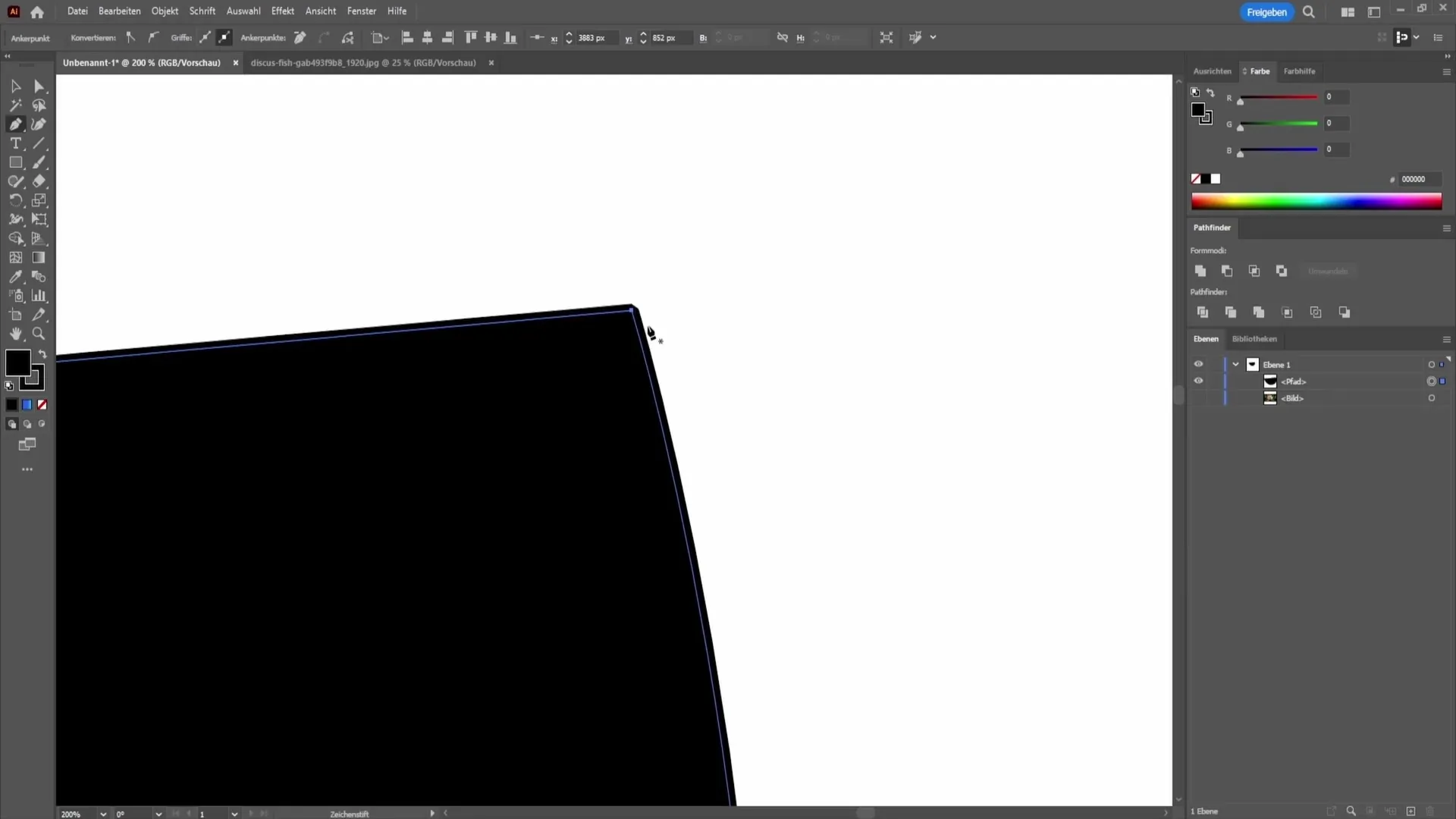
Če vam točka ni všeč, jo lahko tudi izbrišete. Preprosto kliknite z orodjem za risanje svinčnika na točko, medtem ko ničesar ne držite.
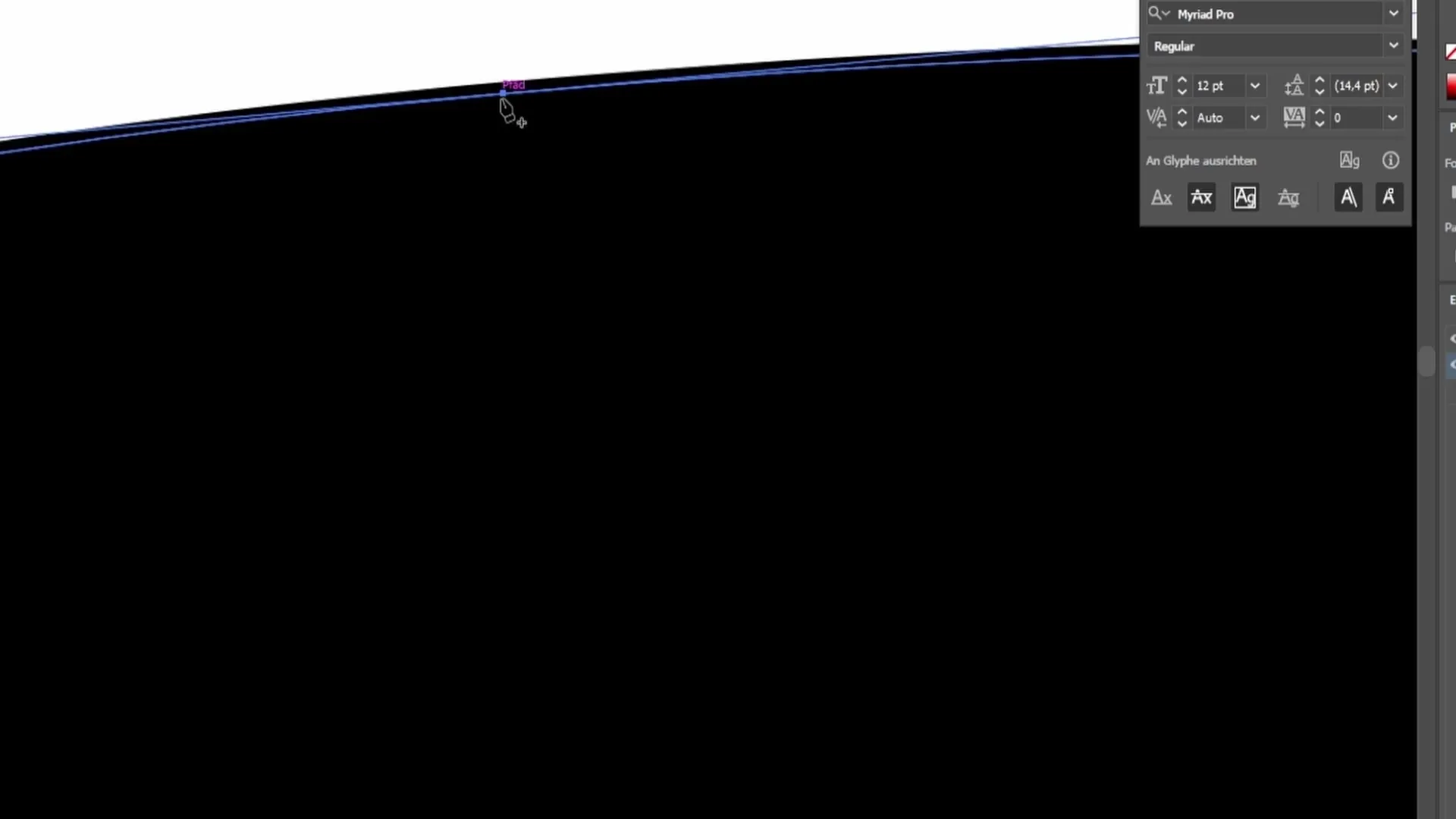
Uporaba orodja za krivuljo
Orodje za krivuljo je odličen dodatek k vašemu orodju za risanje svinčnika in je še posebej primerno za zaobljene oblike. Ko delate s tem orodjem, postavite točke kot običajno, krivulje pa bodo samodejno ustvarjene.
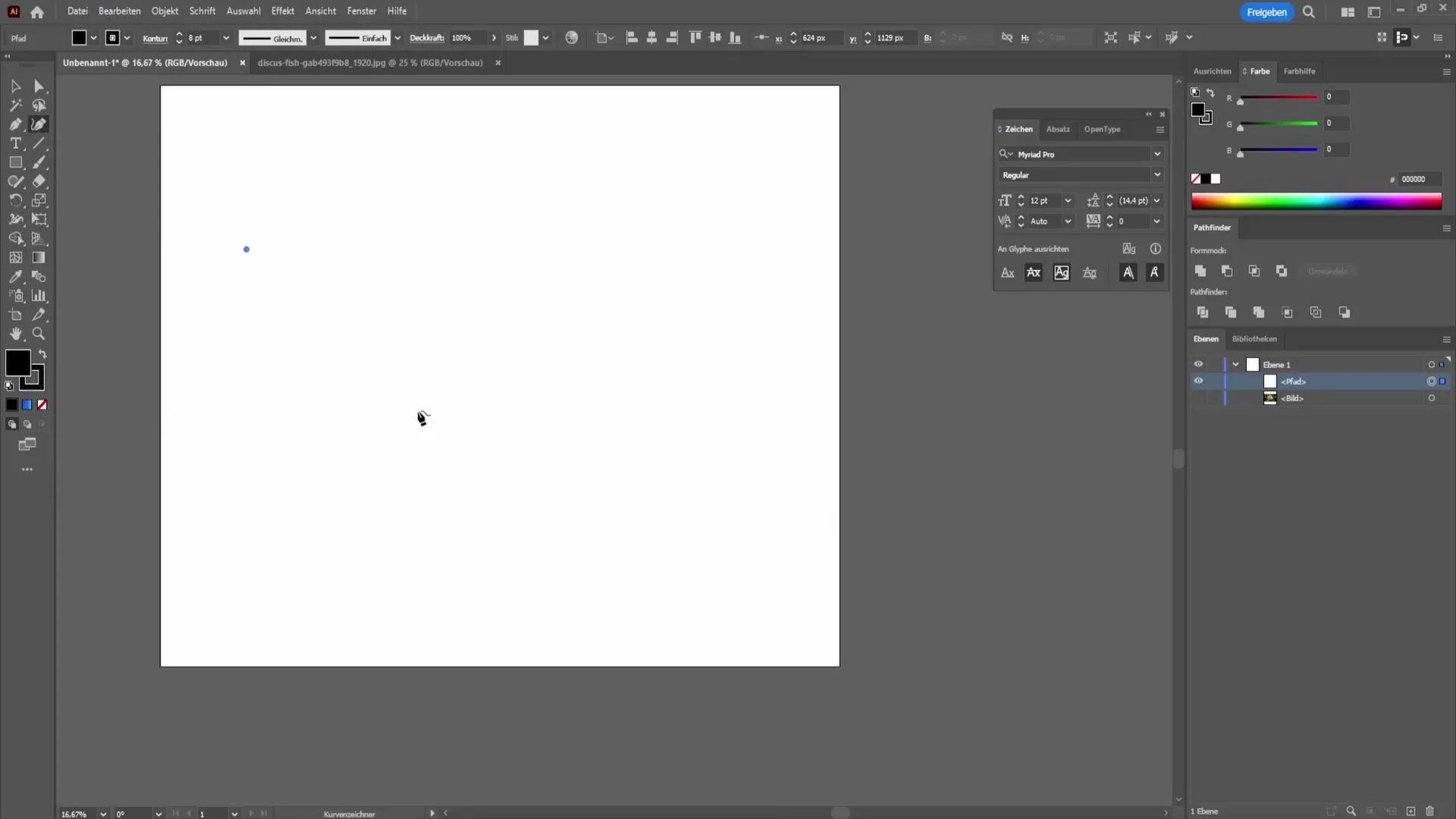
Še ena prednost orodja za krivuljo je možnost enostavne prilagoditve krivulj pozneje, tako da preprosto povlečete sidrne točke.

Nasveti za risanje z orodjem za risanje svinčnika
Koristen nasvet je, da med risanjem držite pritisnjeno tipko Shift. Tako boste dobili popolnoma ravne linije ali kote 45° in 90°.
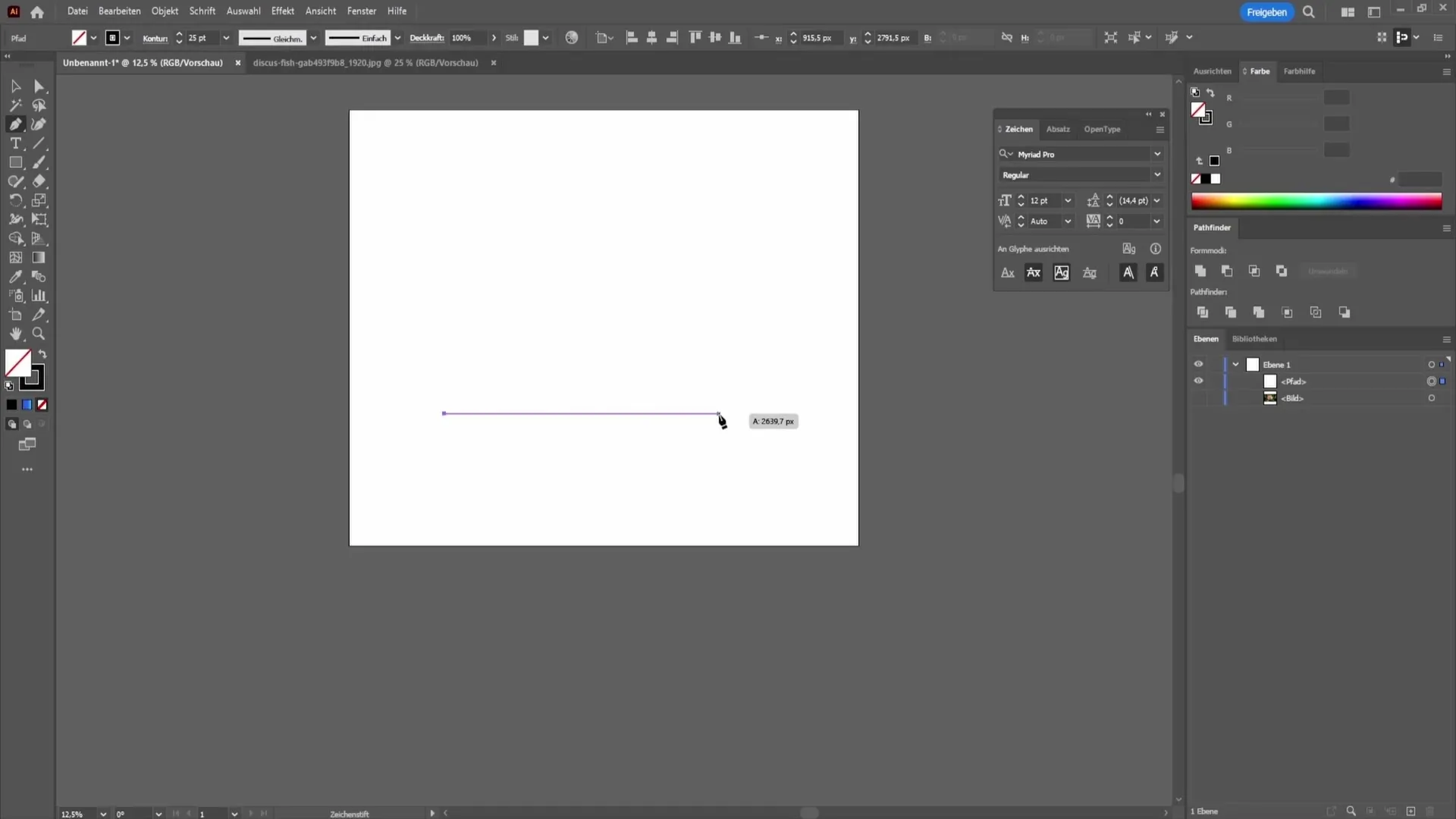
Če opaziš, da se linija med risanjem ne obnaša pravilno, pritisni tipko Alt, da ponovno pridobiš nadzor nad zadnjo točko sidra, tako da lahko spremeniš smer linije.
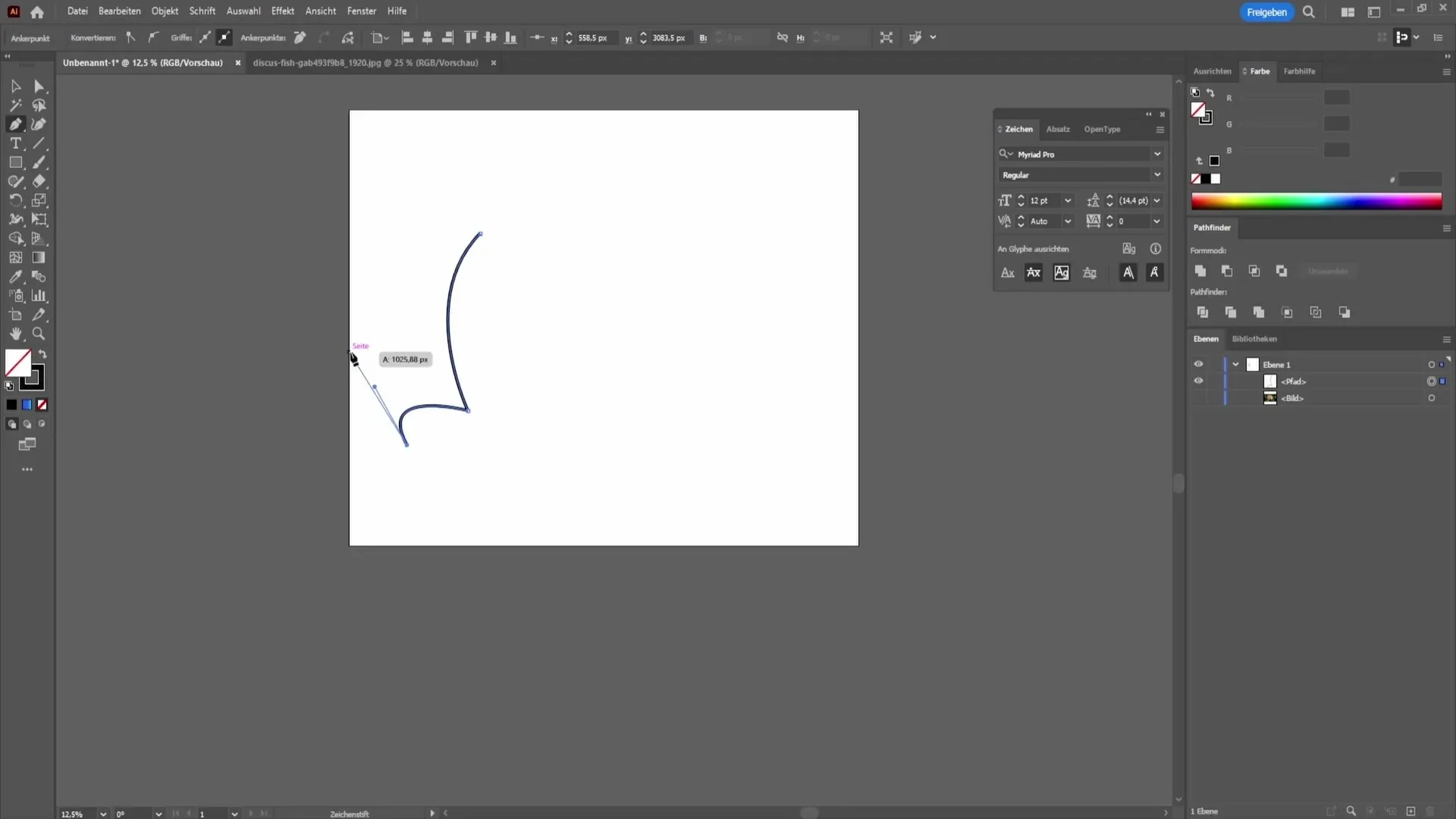
Če želiš pustiti risbo nepopolno na določeni točki, lahko to enostavno narediš s pritiskom na tipko Escape. Tako lahko na drugem mestu narišeš novo linijo.
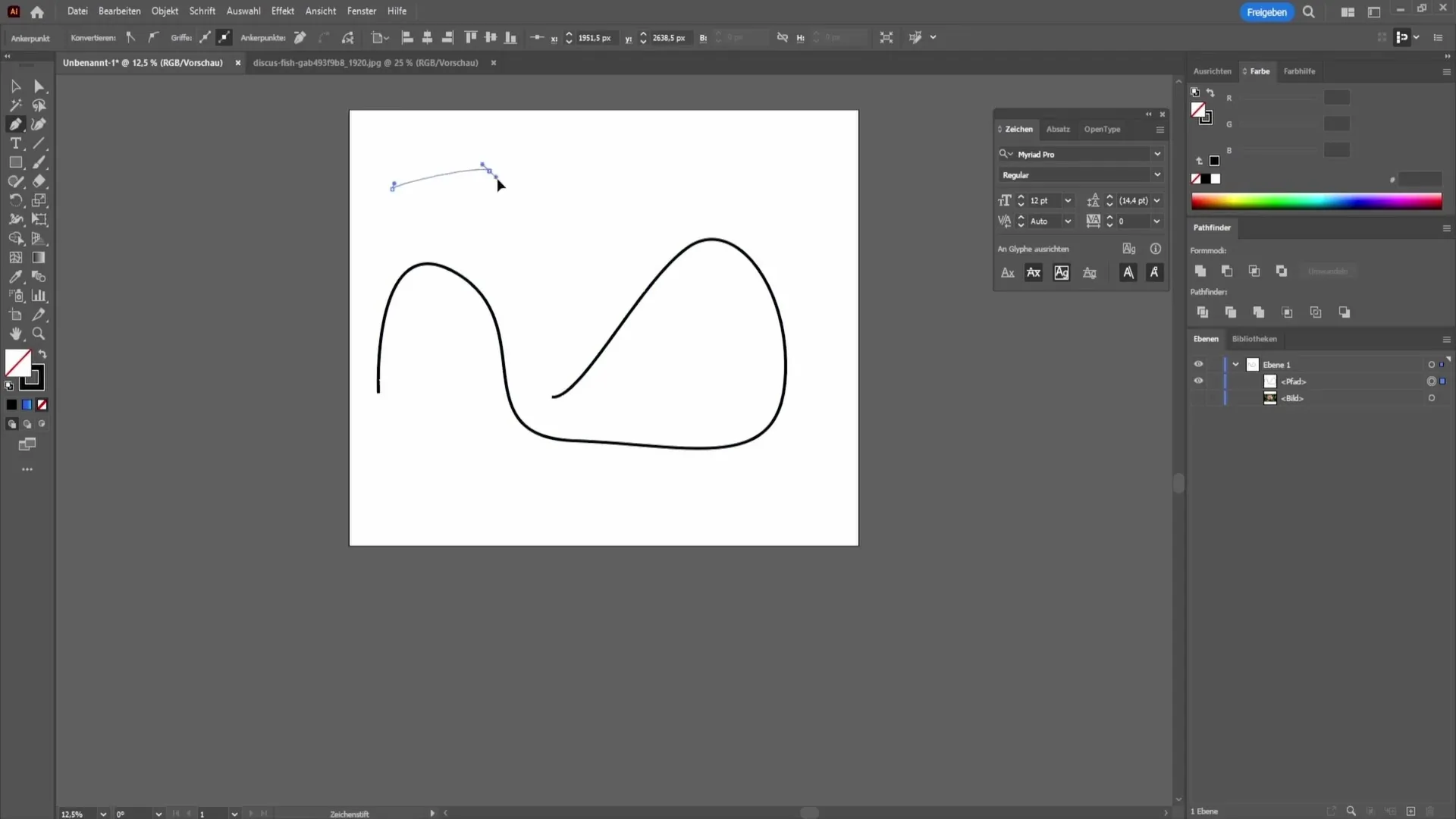
Vaja in Izpopolnjevanje
Za izboljšanje svojih veščin uporabe orodja svinčnik priporočam, da uporabiš slike in jih preprosto narišeš. Na primer, lahko izbereš sliko ribe in vadis tako, da slediš konturam.
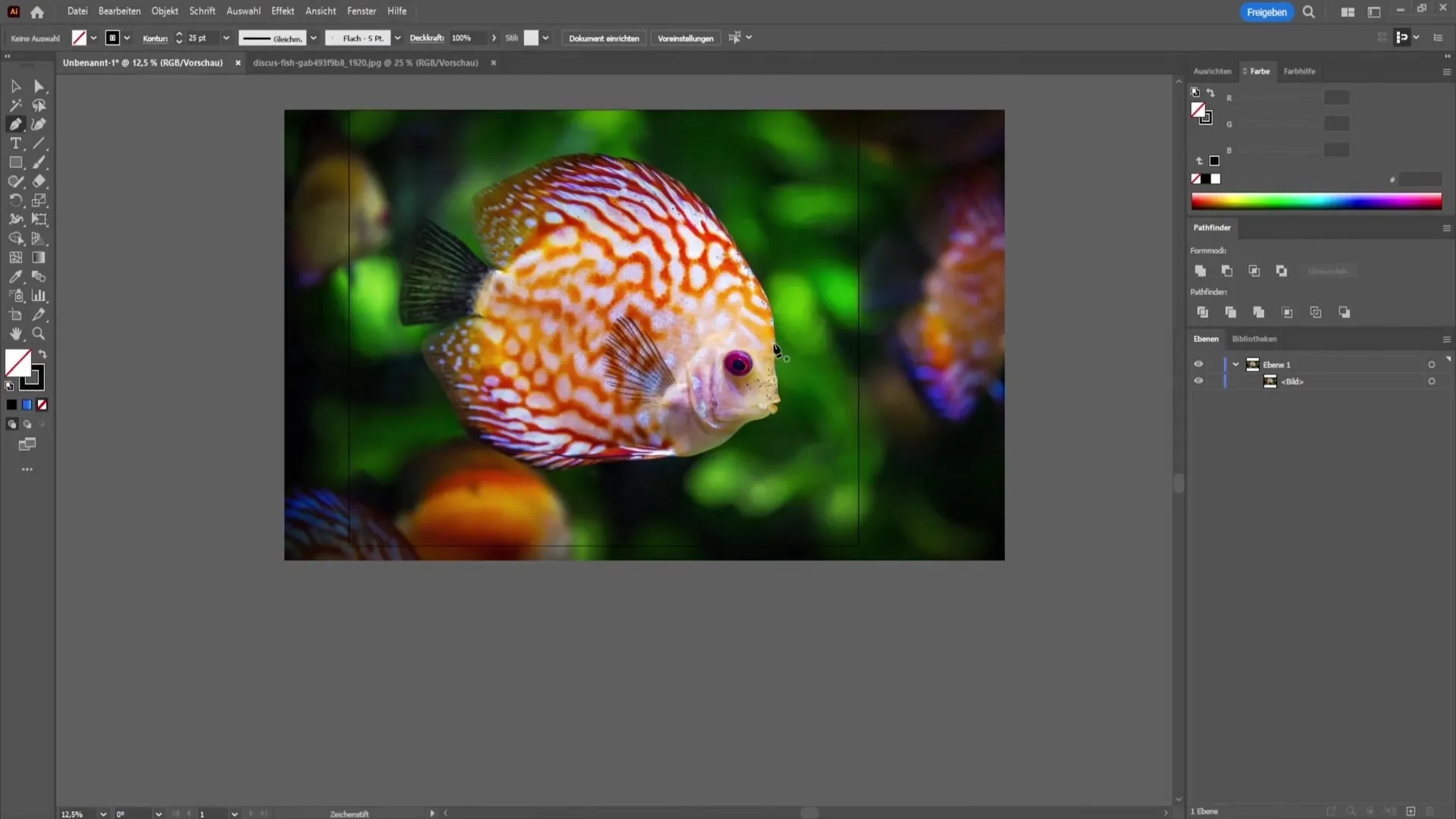
Dobar pristop za začetnike je najprej grobo postaviti točke in nato v drugem koraku optimizirati zaobljenosti. To olajša postopek in ti da več kontrole nad obliko.
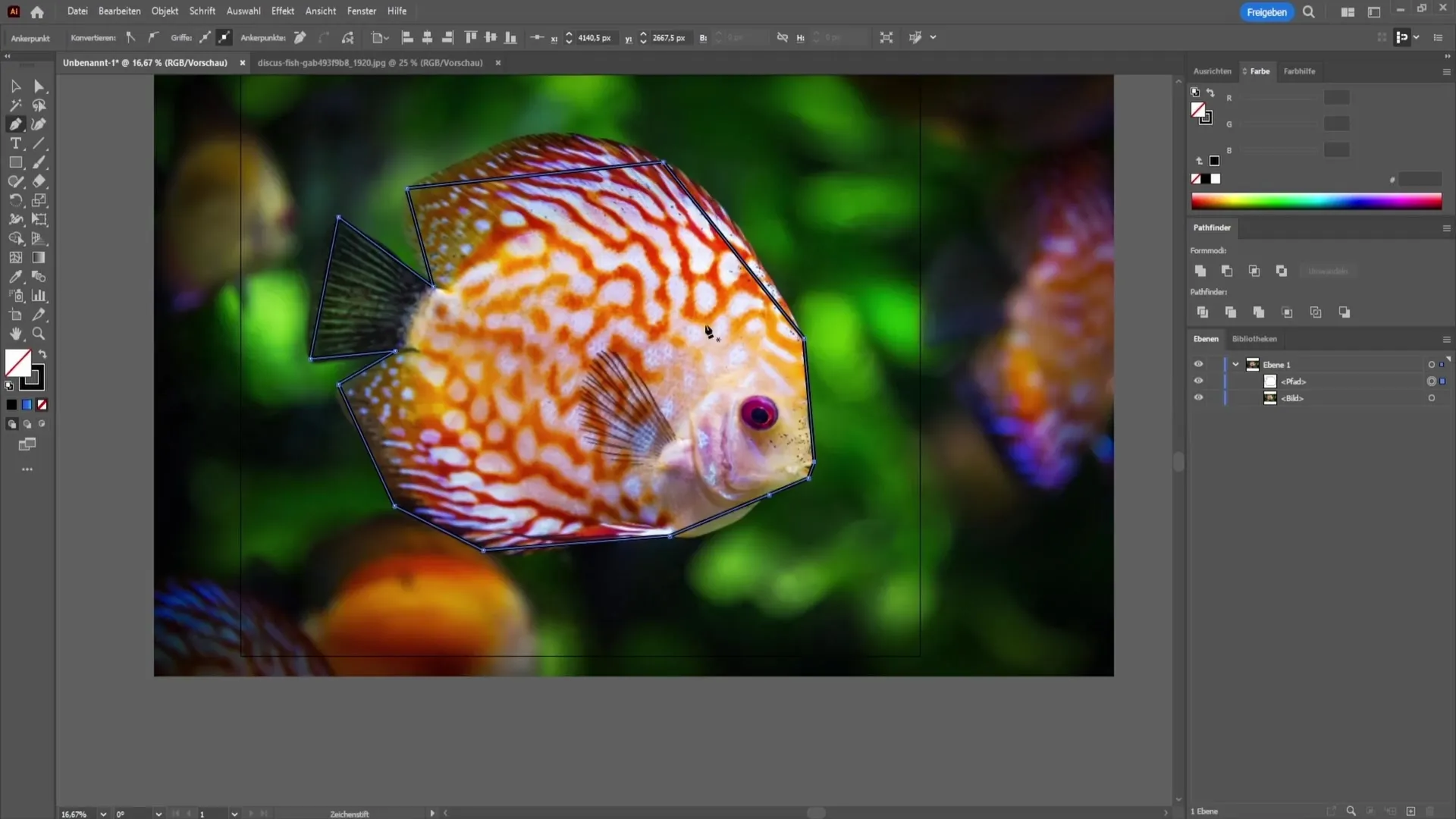
Nekoliko naprednejši pristop je vključitev zaobljenosti že od začetka, kar pa lahko pripelje do ostrine, če nisi previden.
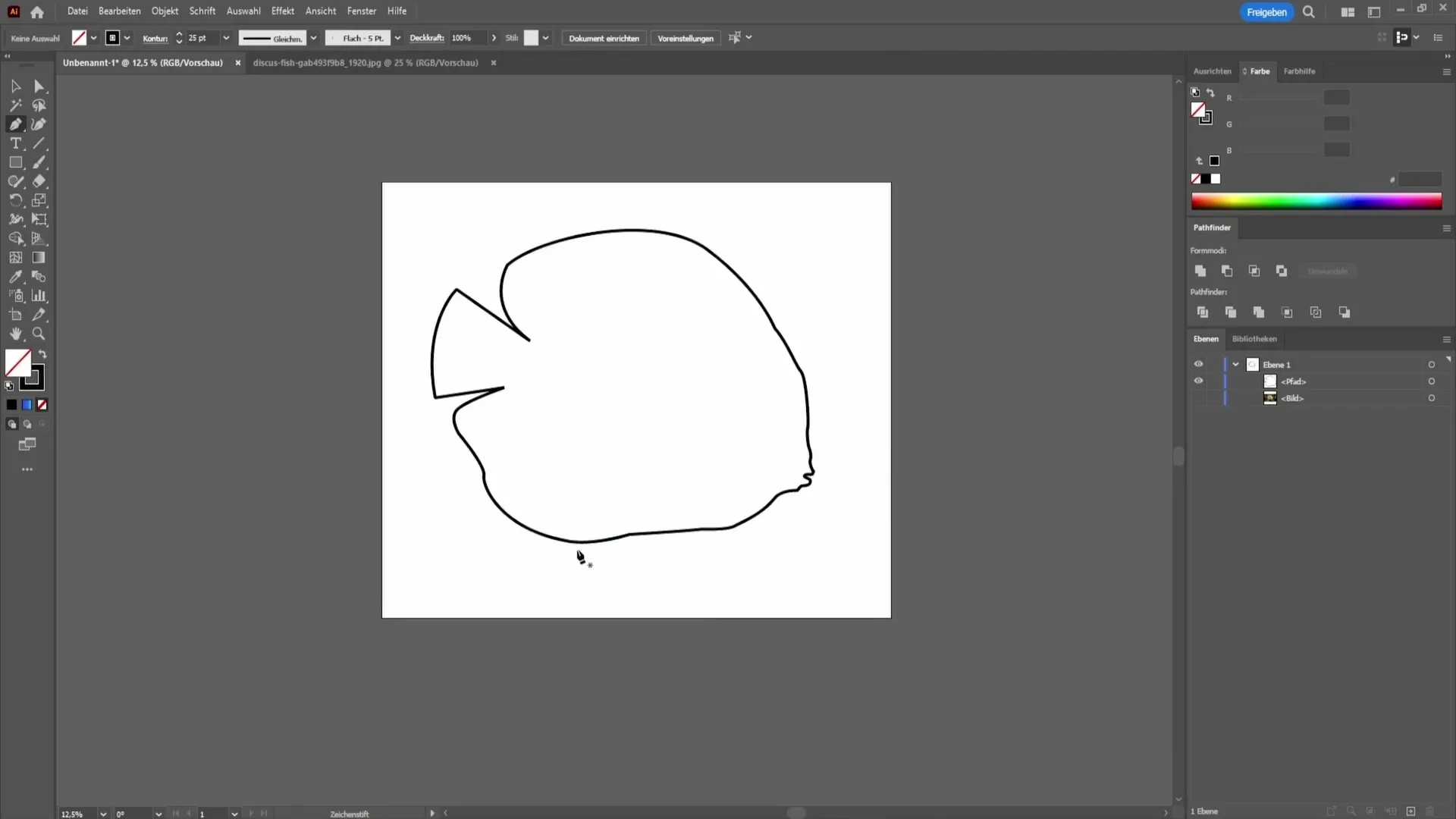
Povzetek
Orodje svinčnik ti omogoča, da ustvariš proste in natančne vektorske grafike. S pravilnimi tehnikami in nekaj vaje lahko ustvariš impresivne dizajne. Ne pozabi preizkusiti različnih orodij in funkcij, da najdeš svoj lasten slog risanja.
Pogosta vprašanja
Kako narišem ravno črto?Med postavljanjem sidrne točke drži tipko Shift.
Kako izbrišem sidrno točko?Z orodjem svinčnik kliknite na točko, ki jo želite izbrisati, ne da bi pritisnili kaj drugega.
Ali lahko prilagajam oblike kasneje?Da, drži tipko Ctrl, da izbereš in prilagodiš točke.
Kako se najbolje vadim?Poskusi risati slike in eksperimentiraj z različnimi orodji.


